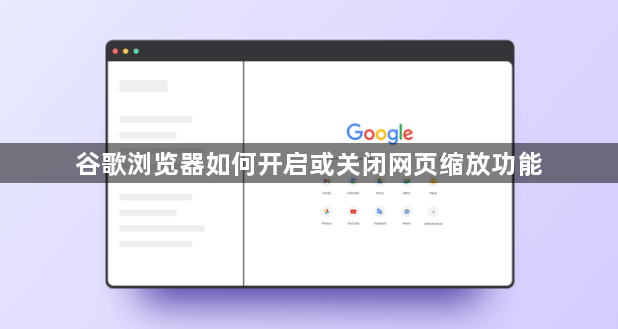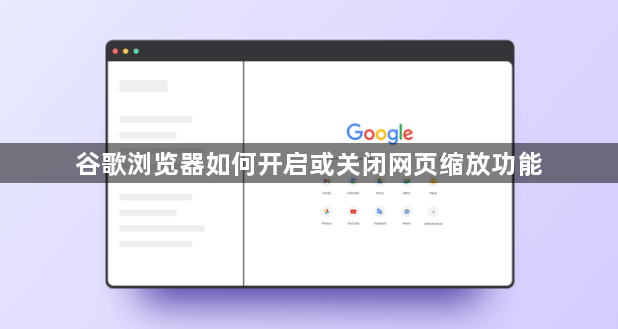
以下是关于谷歌浏览器如何开启或关闭网页缩放功能的内容:
1. 快捷键操作:在Windows或Linux系统中,按住“Ctrl”键,然后按“+”键可以放大网页;按“-”键可以缩小网页;按“Ctrl + 0”键可将网页恢复到默认的缩放比例。在Mac系统中,按住“Command”键,然后按“+”键可以放大网页;按“-”键可以缩小网页;按“Command + 0”键可将网页恢复到默认的缩放比例。
2. 浏览器菜单设置:打开谷歌浏览器,点击右上角的三个点(菜单按钮),选择“设置”。在设置页面中,找到“高级”选项,点击展开。在高级设置页面中,找到“网络内容”部分,点击“网页缩放”选项。在网页缩放设置页面中,可以选择“默认”、“放大”或“缩小”等缩放比例,也可以自定义缩放比例。如果不想使用网页缩放功能,可以将缩放比例设置为“默认”,或者直接取消勾选“启用网页缩放”选项。
3. 特定网站缩放设置:对于某些特定的网站,如果需要单独设置缩放比例,可以在浏览器菜单中找到“设置”,然后选择“显示高级设置”。在“隐私和安全”部分,点击“内容设置”按钮,选择“所有网站”或特定的网站,然后在“缩放”选项中输入需要的比例。这样,每次访问该网站时,浏览器都会按照设定的比例进行缩放。
综上所述,通过掌握这些基本的下载方法和解决数据同步问题的技巧,用户可以更好地享受Chrome浏览器带来的便捷和高效。